Mi agradecimiento a Maria Jose, por invitarme traducir su
tutorial
Este tutorial, no está permitido copiarlo en otros sitios,
así como mi traducción sin consentimiento de su autora
Mi traducción esta realizada desde PSP X9, pero puedes
realizarla desde otra versión PSP. No obstante, el resultado puede variar
ligeramente, dependiendo de la versión PSP que utilices
Recuerda: Los materiales utilizados son propiedad de sus
respectivos autores, no los puedes compartir sin su consentimiento.
Gracias a ell@s por sus creaciones y tubes.
** Para ver las capturas,
ampliadas, solo haz clik en la imagen y automáticamente se abrirá a un tamaño
mayor.
Después solo tienes que cerrar (X) en la ampliación, para volver al tutorial
Materiales:
1 Tube principal, mujer, de MJ
1 Tube difuminado, paisaje, de MJ
1 Tube decoración, jarron de orquídeas, de MJ
2 Máscaras, de MJ
3 Selecciones, personales de MJ
** Guarda las selecciones, en la
carpeta Selecciones, predeterminada en tu PSP
Filtros utilizados:
** Los filtros marcados con (*)
están importados a Unlimited 2.0
Colores
1º Plano #f9d6c2
2º Plano #4a342f
3º Colore #a89184
4º Color #9d7169
1.- Abre una imagen nueva, transparente, de 1000 x 700 pix
3.- Complementos… PhotoEffex … Scanlines (10/ 2/ 20/ 10/ 0/
0/Vertical Toggle)
Repite este efecto, con los mismos ajustes, pero desactivando
Vertical Toggle
4.- Efectos Geometricos… Sesgar
5.- Complementos… Brush Strokes… Angled Strokes (ajustes
predeterminados: 50/ 15/ 3)
6.- Capas… Duplicar
Complementos… Simple… Blintz
7.- Complementos… Simple… Top Left Mirror
8.- Selecciones… Cargar selección, desde disco
(micheline_mj)
Selecciones… Invertir
Editar… Borrar (o pulsa Supr en tu teclado)
Selecciones… Invertir
9.- Ajustar… Desenfocar… Desenfoque Gaussiano (50)
10.- Efectos 3D… Cincelar (Color oscuro de 2º plano)
Selecciones… ANULAR SELECCION
11.- Efectos de Imagen… Mosaico integrado (Ajustes
Predeterminadas/ Transicion 100)
12.- Efectos de Imagen… Mosaico integrado (Ajustes: Esquina/
Horiozntal/ Transición 100)
13.- Complementos… Italian Editors Effects… Effects Fantasma
14.- Ajustar… Nitidez… Enfocar mas
Cambia el modo de capa a Superposicion
Situate sobre la capa Trama 1
15.- Complementos… Tramages… Tow the Line
16.- Capas… Nueva capa de trama
Capas… Organizar... Traer al frente
17.- Complementos… Mehdi… Wavy Lab 1.1 (mismos ajustes anteriores)
18.- Efectos Geometricos … Sesgar (mismos ajustes
anteriores)
19-. Capas… Nueva capa de mascar,a a partir de una imagen
(maskmicheline_mj)
Capas… Fusionar grupo
20.- Complementos… MuRa's Seamless… Emboss at Alpha (Ajustes predeterminados)
Efectos 3D… Sombra (10/ 0/ 60/ 30/ #Negro)
Capas… Duplicar
21.- Activa la herramienta Selección (K en el teclado) y
ajusta:
Capas… Fusionar… Fusionar hacia abajo
22.- Capas… Fusionar…
Fusionar visibles en nueva capa
** En otras versiones: Editar… Copiado
especial… Copiar fusionada
Editar… Pegar en nueva capa
23.- Imagen… Espejo… Espejo Vertical
Complementos… MuRa's Meister… Perspective Tiling
24.- Selecciones… Cargar selección, desde disco
(micheline_2_mj)
Editar… BORRAR (o pulsa Supr en el teclaod) +/- 10 veces
Selecciones... ANULAR SELECCION
25.- Capas… Nueva capa de trama
Pinta esta capa con el color oscuro (#4a342f)
26.- Layers - New Mask Layer - From Image -
maskmicheline_1_mj
26.- Capas… Nueva capa de mascara, a partir de una imagen
(maskmicheline_1_mj)
Capas… Fusionar… Fusionar grupo
27.- Complementos… MuRa's Seamless… Emboss at Alpha
Cambia el modo de capa a Pantalla
Capas… Organizar… Bajar
28.- Editar… Copiar y Pegar, en nueva capa el tube
difuminado
Capas… Organizar… Bajar (x 2 veces)
29.- Editar… Copiar y Pegar, en capa nueva, el tube
principal
** En este caso se ha cambiado
el tamaño a 85%
Capas… Organizar… Traer al frente
30.- Editar… Copiar y Pegar, en capa nueva, el tube
decorativo
** Cambia el modo de las capas,
según los colores de tu imagen
BORDES
31.- Imagen… Añadir bordes, simétrico, de 1 pix en el color
oscuro
Imagen… Añadir bordes, simétrico, de 2 pix, en el color
claro
Imagen… Añadir bordes, simétrico, de 1 pix, en el color
oscuro
32.- Selecciones… Seleccionar todo
Editar…COPIAR
33.- Imagen… Añadir bordes, simétrico, de 50 pix, en color
blanco
Selecciones… Invertir
Editar… Pegar, e la selección, la imagen que has copiado en
el paso antnerior
34.- Ajustar… Desenfocar… Desenfoque de movimiento (Angulo 128/ Fuerza100)
35.- Efectos de Reflexion… Espejo giratorio (180/ Reflejar)
36.- Complementos… Simple… Top Left Mirror
Selecciones… Invertir
Efectos 3D…. Sombra (0/ 0/ 60/ 30/ #Negro)
Selecciones…ANULAR SELECCION
37.- Imagen… Añadir bordes, simétrico, de 1 pix, en el color
oscuro
38.- En una capa nueva, agrega tu firma o marca de agua
Capas… Fusionar… Fusionar todo (Aplanar)
39.- Imagen… Cambiar tamaño a 1000 pix de ancho
Listo! ya puedes guardar tu imagen, como archivo .jpg
Mi ejemplo:
Mujer, de Ochi Blu (OBG_1311) Gracias
Paisaje difuminado, de Yedra (1960©Yedralina)
Decoración, de Cibi (Deco_Phylo_duo_CibiBijoux) Gracias
Original: Maria Jose – 03 Agos 2020
Traducción a español, de Yedralina© - 06 Agos 2020

Prohibida su distribución sin mi consentimiento y el de ©Maria
Jose
©2005-2020Yedralina©














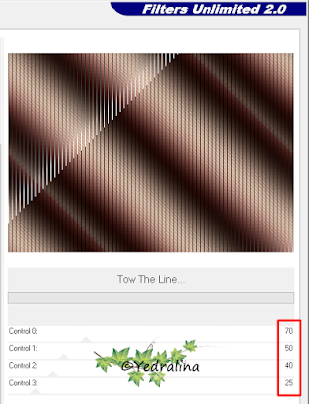









No hay comentarios:
Publicar un comentario